디자인 매니저는 설계 공간을 탐색하여 현재의 설계 변수와 제약 조건에 적합한 효율적인 개선안을 도출할 수 있는 방법 입니다.
[디자인 매니저 오버뷰]
하기와 같이, 하나의 기준이 되는 파일(reference simulation)을 사용하여, 제품에 영향을 미칠 수 있는 변수 및 포스트(Reports, Scenes 등)를 셋팅하고 각 변수에 해당하는 파일이 반복적으로 계산됩니다.

*Performance Assessment : Manual Analysis, Parameter Sweep
Design Optimization : Single-Objective Optimization, Multi-Objective Optimization(Pareto), DOE(Design of Experiment, Stochastic Analysis
[입력 변수 및 결과]
입력 변수 - Design Parameters, Simulation Parameters, File Parameters, CAD Client Parameters
결과 - Reports, Scenes, Plots
[사용방법]
파라미터 스윕(Parameter Sweep)
- 제품 개발시에 중요한 인자 변화에 의한 영향도를 평가할 경우에 유용한 기능이 될 것으로 생각됩니다.
(세팅 및 실행 전에 기준 화일(Reference File)의 적합성(수렴성 등) 확인이 필요합니다.)
1. 파라미터 만들기
툴에서 변경이 필요한 파라미터를 만들어 바운더리에 연결합니다.

2. 디자인 매니저 실행
시뮬레이션 트리에서 Create Design Manager Project를 클릭하면 디자인 매니저가 실행되면서 기준 화일에서 필요한 부분(Parameter, Reports, Scenes 등)을 스캔하여 불러옵니다.

3. 디자인 스터디 생성
디자인 스터디에서 스윕을 선택합니다.

4. 파라미터 설정
Input Parameters에서 변수를 설정하고 해당 변수의 최소/최대 및 레졸루션(파라미터 수)를 설정합니다.
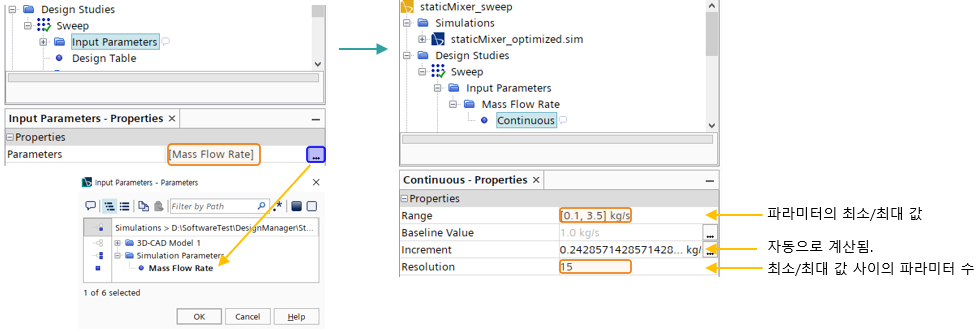
5. 결과값 및 플랏 설정
결과값 확인을 위한 Responses, Scenes과 수렴성 판단을 위한 Plots을 설정 합니다.
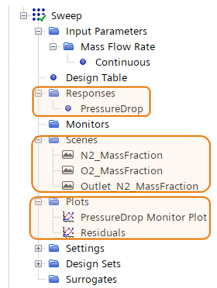
6. 성능 커브
파라미터 변화에 의한 결과값 차이를 확인하는 성능 커브를 생성합니다.
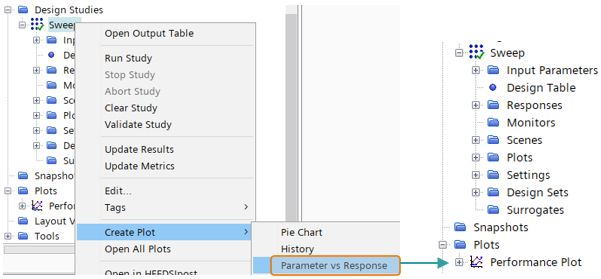
7. 계산 실행 세팅 및 결과 예
런 세팅 이후 계산을 실행하면, 각 케이스에 대한 진행 현황 및 결과값 확인이 가능합니다.
상세한 내용은 Tutorials --- > Design Exploration --- > Design Sweep of a Static Mixer를 참조해 주세요.
파일 스윕 (File Sweep)
- 제품 특정 부분의 형상을 변경하고 그 결과값을 비교하는 것이 가능합니다.
(설계 인자에 중요한 제품의 특정 부분의 형상을 변경하고 설계 변경안 중에 가장 적합한 모델을 선정할 경우에
유용하게 사용할 수 있는 방법이 될 수 있을 것으로 생각 됩니다.
1. 파일 파라미터 만들기
시뮬레이션 트리의 툴에서 파일 파라미터를 만듭니다.
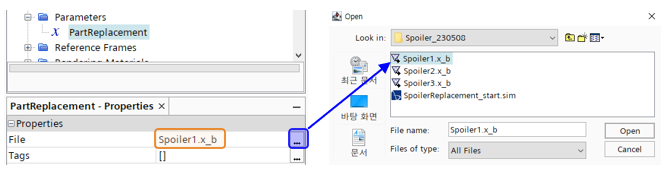
2. 파트 복사
교체가 필요한 파트를 복제 합니다.
(이 예에서는 스포일러가 복사 됩니다.)

3. 리플레이스 파트
오퍼레이션에서 리플레이스 파트를 이용하여 파일 파라미터와 연결합니다.
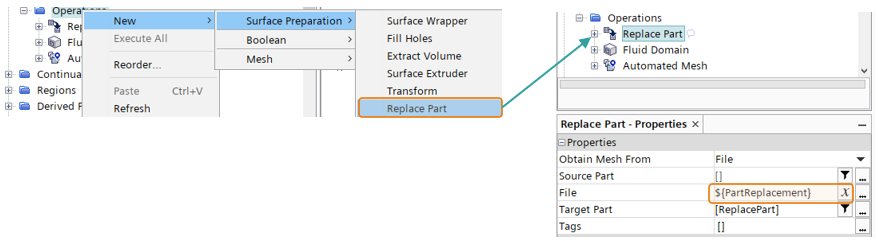
4. 유체 도메인 및 메시 세팅
리플레이스 파트를 Fluid Domain과 Automated Mesh에 연결합니다.
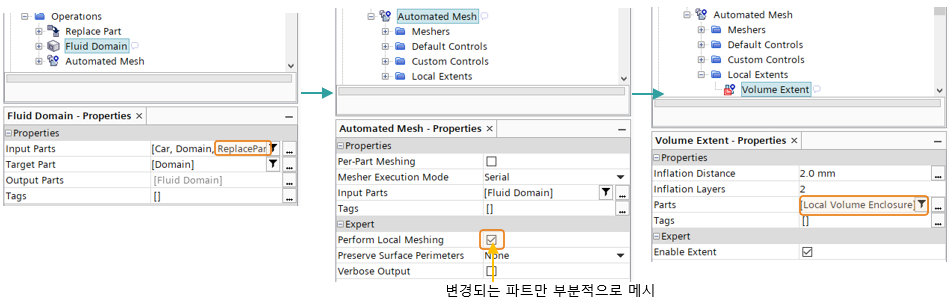
5. 오퍼레이션 및 디자인 매니저 실행
오퍼레이션을 실행하여 메시를 업데이트하고 디자인 매니저를 실행합니다.
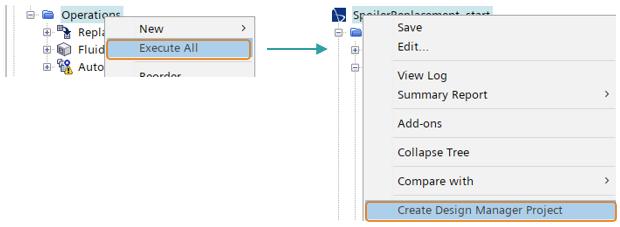
6. 디자인 매니저 파라미터
디자인 매니저에에서 파라미터를 파일 파라미터를 선택합니다.

7. 파일 파라미터 추가
Discrete의 Values에 변경이 필요한 파일 파라미터를 추가합니다. 이후의 과정은 이전과 같습니다.
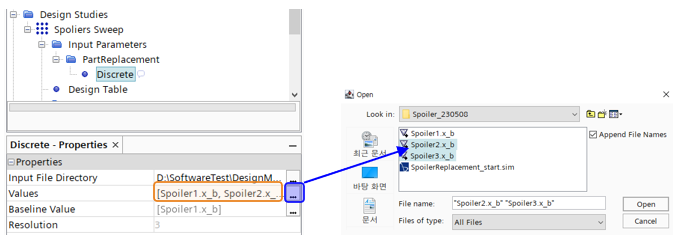
상세한 내용은 Tutorials --- > Design Exploration --- > Part-Replacement Using Design Manager를 참조해 주세요.
다목적 최적화(multiple-objective tradeoff optimization)
설계 요구 사항과 제약 조건이 여러 가지일 경우, 이 조건에 부합하는 개선안을 도출하고자 할 경우에 유용합니다.
1) 디자인 매니저 실행
디자인 매니저를 실행하여 디자인 스터디에서 Optimization을 선택합니다.

2) 다목적 최적화 선택
Optimization Settings에서 최적화 타입과 설계 탐색에 필요한 전체 모델 수를 설정 합니다.

3) 파라미터 선택 및 정의
파라미터를 선택합니다.
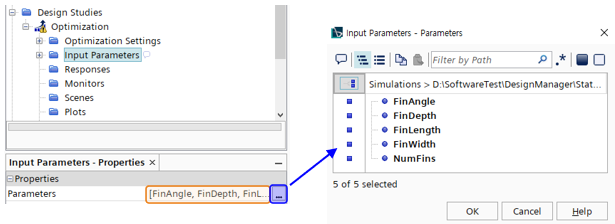
디자인 탐색에 사용되는 파라미터의 값을 설정 합니다.

4) 제약 조건 설정
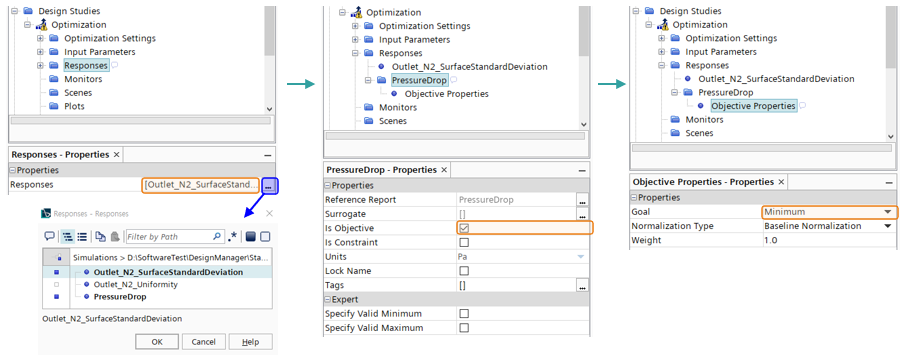
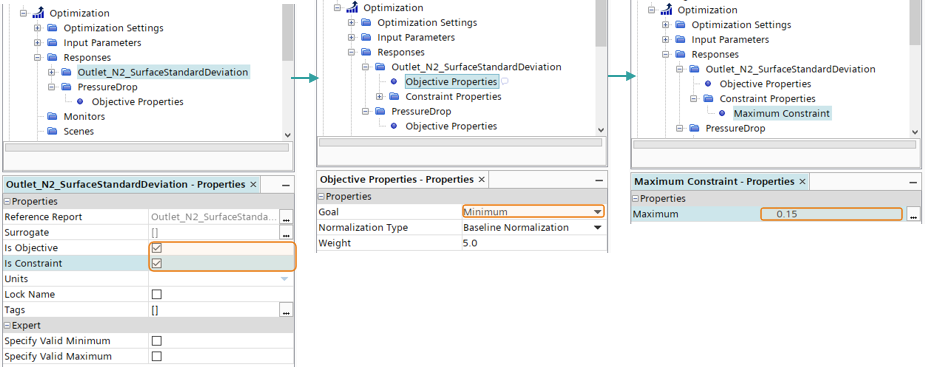
이후의 과정은 이전과 유사합니다. 또한, Hitory Plot과 함께 실행하면, Output Table의 진행 상태와 더불어 각 디자인이 요구 조건에 얼마나 부합하는 지를 확인 할 수 있습니다.

*SHERPA(Simultaneous Hybrid Exploration that is Robust, Progressive, and Adaptive) Algorithm
디자인 매니저는 다목적 최적화에 SHERPA Algorithm을 사용합니다. 이 방법은 설계 탐색 과정에서 최적화 방법을 사용할 경우, 최적화 알고리즘 선택 및 적용에 관한 전문적인 배경 지식에 관계없이 제품 개발 본연의 목적에 부합하는 최적의 개선안을 도출하고자 고안된 방법입니다.
상세한 내용은 Tutorials --- > Design Exploration --- > Optimizing a Static Mixer를 참조해 주세요.
신뢰성 평가 (Robustness and Reliability)
최적 설계 포인트에서 실제 설계가 가능한 범위의 목표값(설계 요구 사항)을 예측하고 예측된 값의 신뢰도를 확인합니다.
1. DOE 세팅
디자인 최적화를 복사하여 새로운 디자인 스터디를 만들고 DOE Settings에 DOE Type과 Design to Run을 입력합니다.
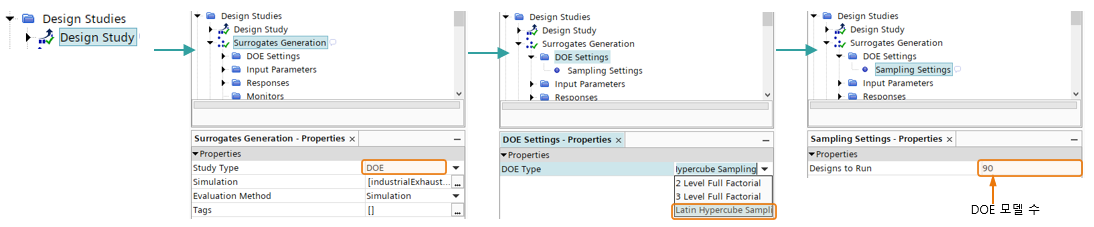
2. 파라미터 선택 및 정의
DOE에 사용되는 파라미터를 선택하고 값을 설정합니다.
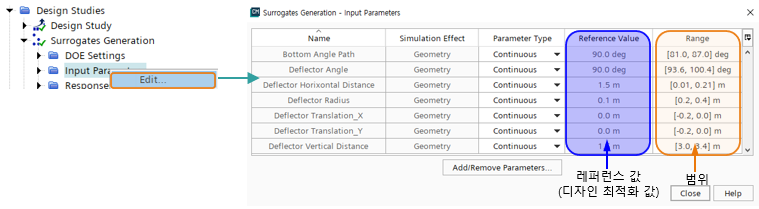
3. Surrogate 세팅
Surrogate(Respons Surface Model)에 사용되는 결과값을 설정합니다.

Run Setting 이후 계산을 실행하면, Output Table과 Actual vs Residual을 확인할 수 있습니다.

4. 신뢰성 해석 설정
새로운 디자인 스터디를 만들어 하기와 같이 설정 합니다.
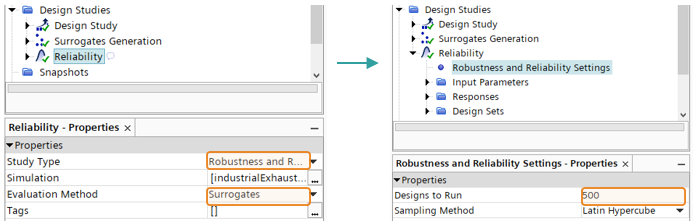
5. 파라미터 선택 및 정의
신뢰성 예측 해석에 사용되는 파라미터를 선택하고 값을 설정합니다.
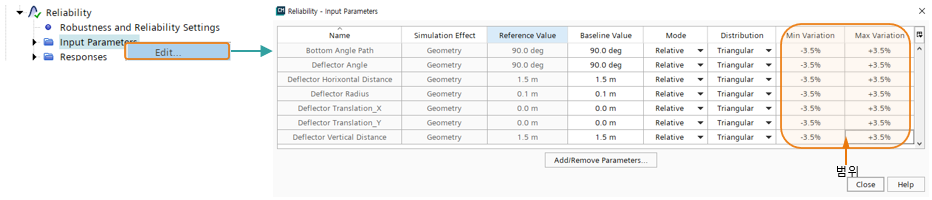
6. 결과값 설정
해석의 목적에 적합한 결과값 및 제약 조건을 선택 합니다.

이후 계산을 실행하면, Probability Distribution 을 통해 데이터의 분포를 확인할 수 있습니다.
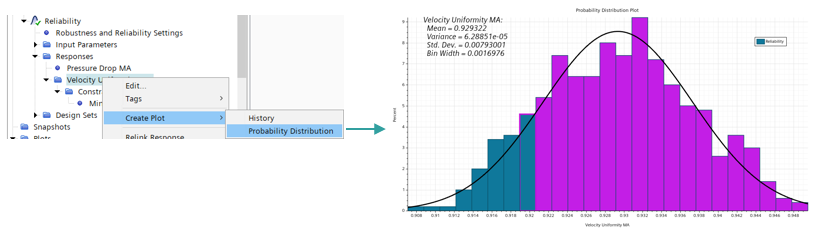
상세한 내용은 Tutorials --- > Design Exploration --- > Surrogates:Reliability of an Industrial Exhaust System을 참조해 주세요.
디자인 매니저 사용을 검토하시는 분들을 위해서, Simcenter Star-CCM+의 Degsign Exploration에서 확인한 내용을 업데이트 하였습니다. 위상최적화는 Tutorials --- > Design Exploration --- > Adjoint Topology Optimization를 참조해 주세요.
작성 중 입니다.
'Simcenter 기술 자료 > Simcenter STAR-CCM+' 카테고리의 다른 글
| [STAR-CCM+] Table Data 로 Multi Point Probe 만드는 방법 (0) | 2023.08.22 |
|---|---|
| [STAR-CCM+] Scene 에 최대/최소(max/min) 값 표시하기 (0) | 2023.08.22 |
| [STAR-CCM+] 재료(Material)데이터베이스 추가 하는 방법 (0) | 2023.05.03 |
| [STAR-CCM+]Star-CCM+ Automation (Java Macro) (2) | 2023.03.13 |
| [STAR-CCM+]Star-CCM+ Automation (Simulation Templates) (0) | 2023.03.06 |
![CAE 아토즈 [CAE AtoZ]](https://tistory1.daumcdn.net/tistory/4851315/skinSetting/c853faceba4f4ee7bb954261b8401f1d)




댓글